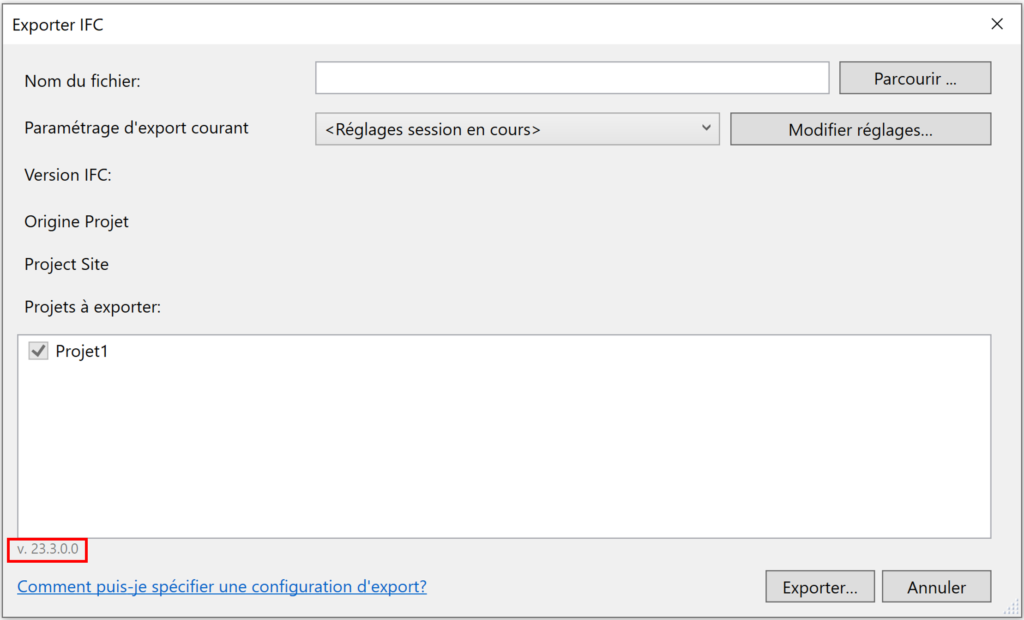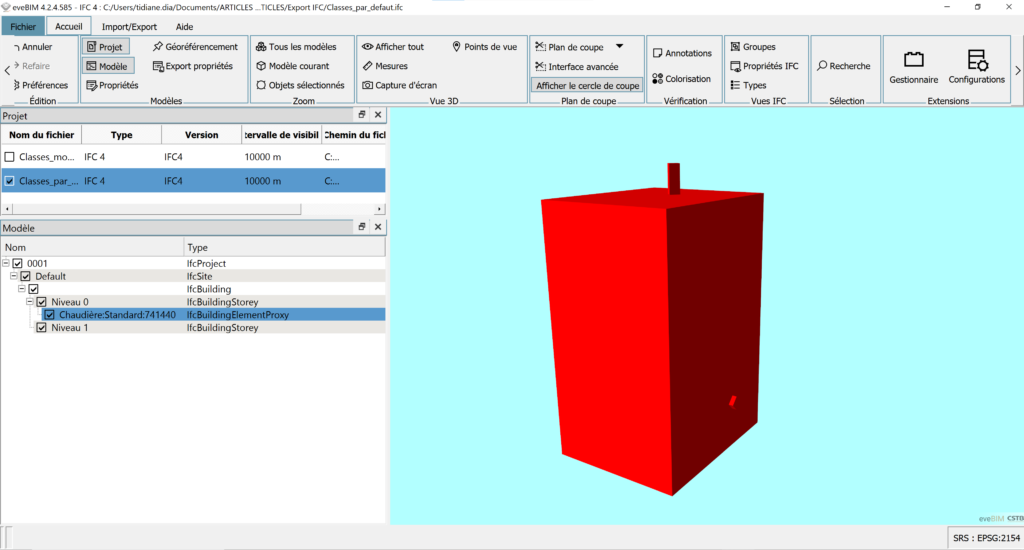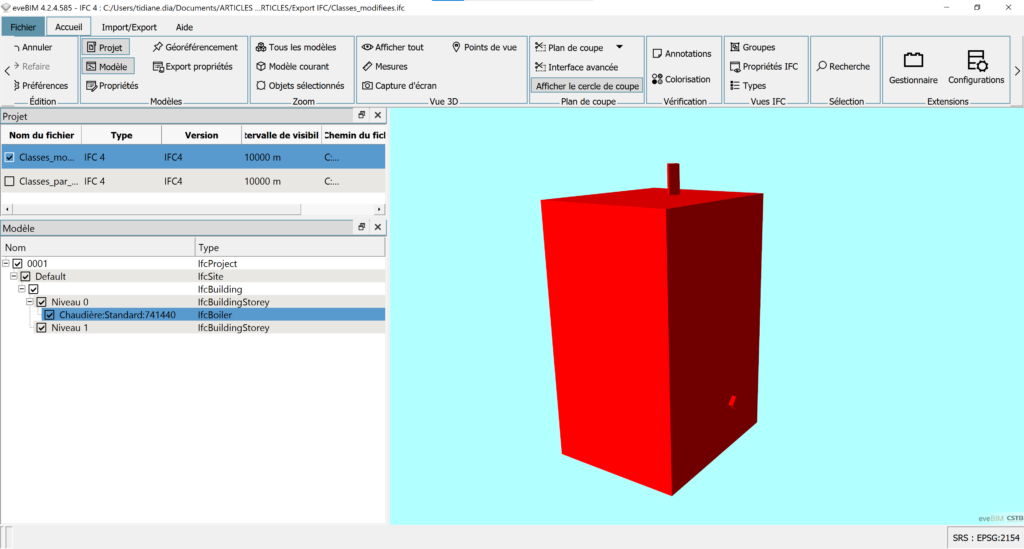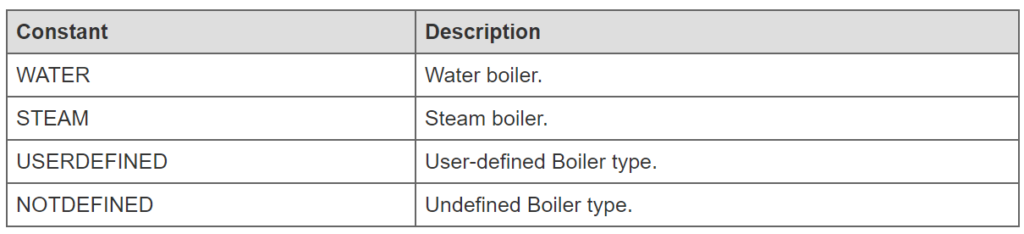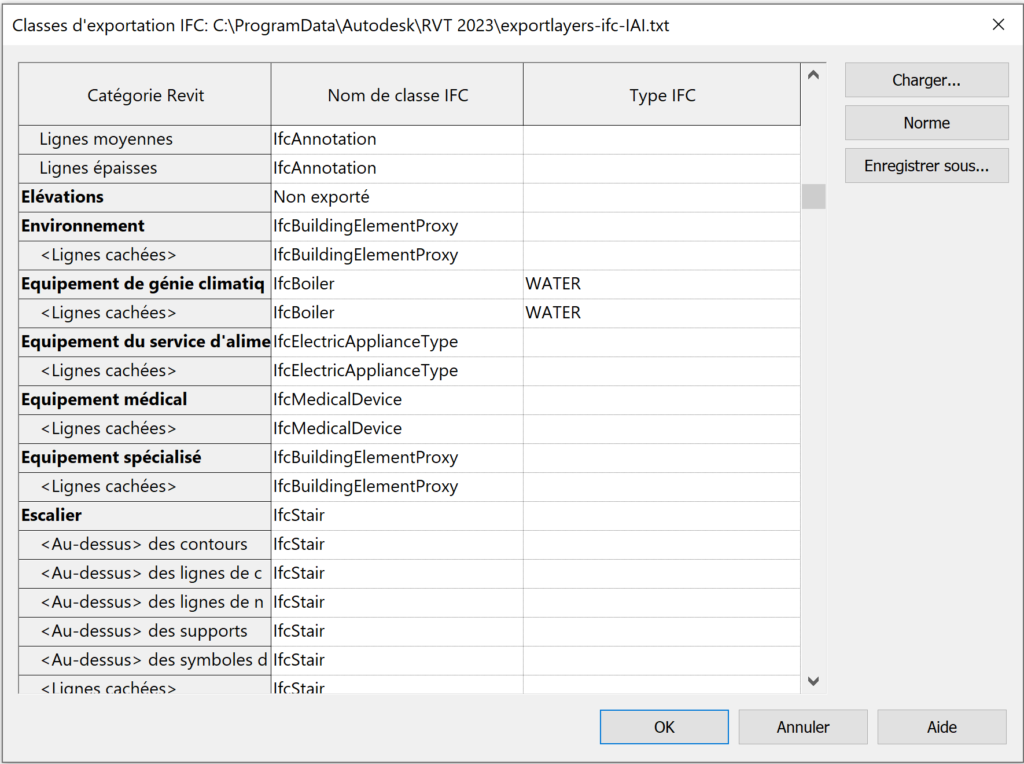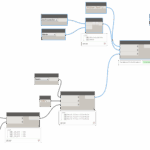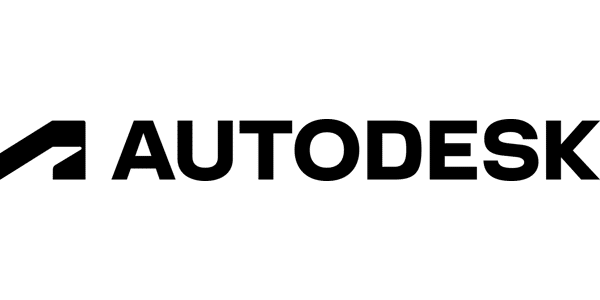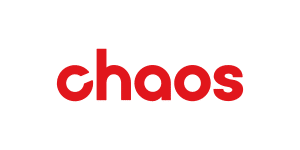IFC – Mappage des catégories dans Revit
Selon les besoins de données, le tableau de mappage doit être bien configuré afin de faire un export adapté à une situation donnée. Par exemple, un bureau d’études thermique aura besoin d’information sur les IfcSpace. Donc le mappage entre les catégories pièces ou espaces de Revit doit au moins être défini pour ce type de besoin.Dans cet article, nous aborderons le tableau de mappage entre les classes de l’IFC et les catégories de Revit.
Le logiciel utilisé est Revit 2023 avec la version v.23.3.0.0 de l’Exporter IFC. La dernière version de l’Exporter est disponible en téléchargement à partir de https://github.com/Autodesk/revit-ifc ou de l’Application de Bureau Autodesk. L’Exporter IFC est mis à jour régulièrement par Autodesk indépendamment de la mise à jour de Revit.
Figure 1 : Exporter IFC
Il est à noter que le schéma IFC évolue régulièrement. Par conséquent, certaines informations peuvent être obsolètes à l’avenir.
Le tableau de mappage des catégories
On peut trouver le tableau de mappage entre les catégories de Revit et les classes IFC à partir des options de configuration dans Revit (Fichier -> Exporter -> Options -> Options IFC).
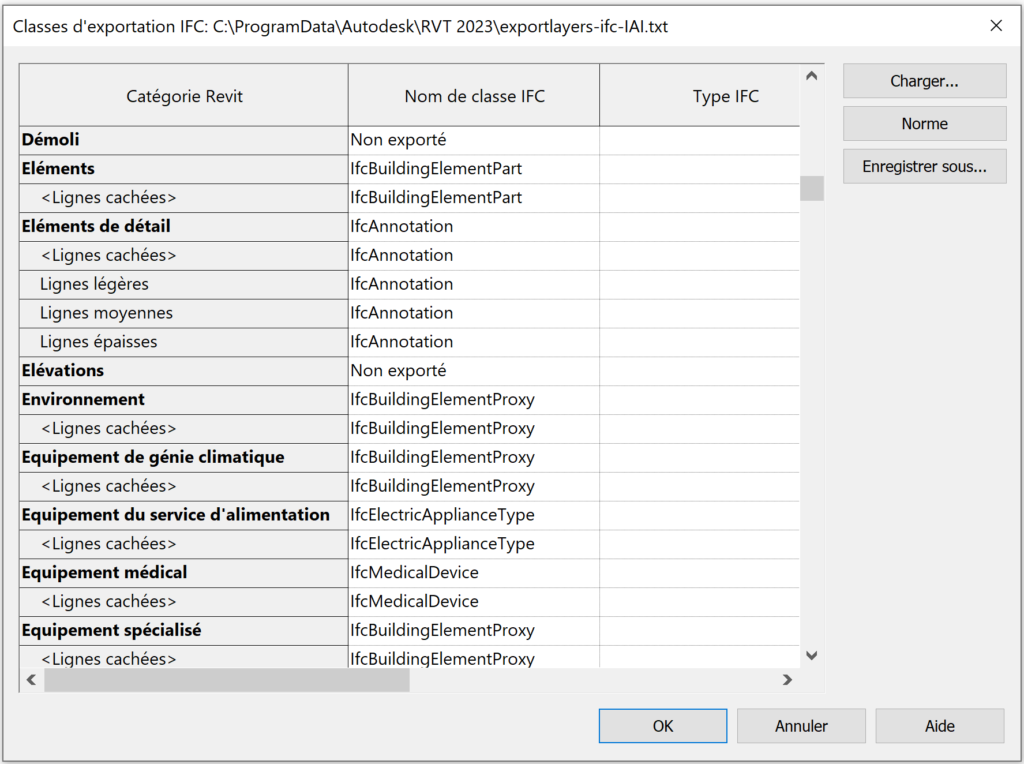
Figure 2 : Tableau de mappage des catégories Revit avec les classes IFC
Le tableau est rempli par défaut, mais il peut être changé selon les cas d’usage. Pour avoir la bonne correspondance, il est conseillé de copier/coller le nom des classes depuis la documentation de l’IFC. Certaines catégories peuvent être ignorées si besoin, en les définissant en « Non exporté ».
Ce mappage permet d’avoir un paramétrage global. Mais dans certains projets, il est nécessaire de définir plus de granularité sur les objets d’une catégorie données.
Par exemple, sur la Figure 2, les élévations ne sont pas exportées et les équipements de génie climatique sont exportés par défaut en IfcBuildingElementProxy. Cette dernière est une classe générique dont l’utilisation doit être limitée au maximum.
Supposons que notre maquette numérique ne contient que des chaudières et que nous aimerions utiliser une classe d’Ifc qui est adaptée à ce type d’élément. Dans ce cas, en effectuant une recherche sur le site de buildingSMART (documentation technique de l’IFC), on peut remarquer que les chaudières sont associées à la classe IfcBoiler dans la versions officielle de l’IFC4 ( IFC4 ADD2 TC1). On peut ainsi modifier le tableau de mappage afin d’inclure cette information.
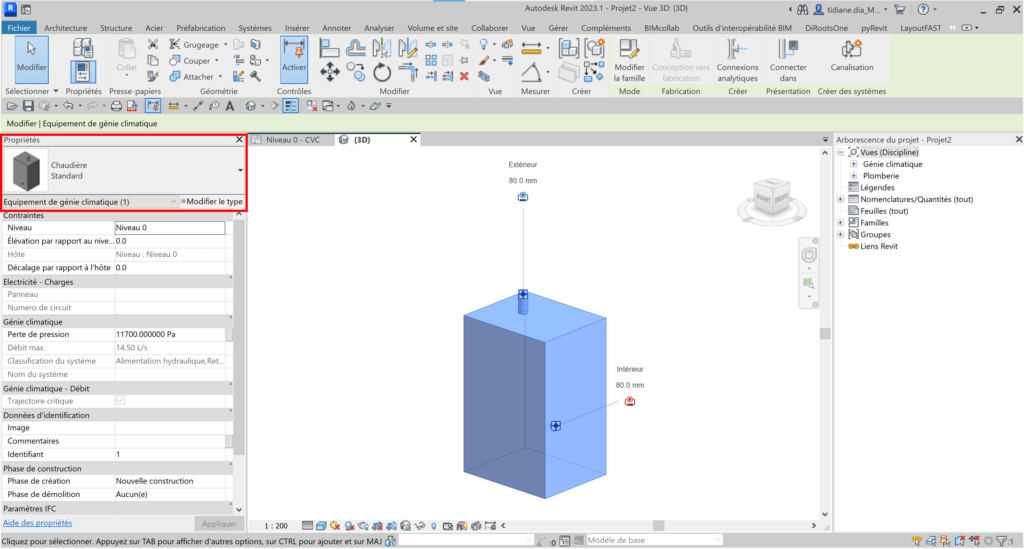
Figure 3 : Catégorie Revit d’une chaudière
Afin de voir l’impact de la modification de la classe d’IFC pour les équipements de génie climatique, deux exports ont été effectués.
Tableau de mappage par défaut
Tableau de mappage modifié
Figure 4 : Mappage des catégories Revit
Ainsi, on remarque dans le viewer eveBIM, avec le tableau par défaut, la chaudière est bien définie en IfcBuildingElementProxy, alors que dans l’export avec la modification du tableau, nous avons forcé la classe afin de définir l’élément en IfcBoiler.
La colonne Type IFC du tableau de mappage permet de définir une sous-catégorie de l’objet. On peut par exemple avoir des chaudières qui fonctionnent avec de l’eau et d’autres avec de la valeur. Cette distinction peut être prise en compte dans le schéma de l’IFC.
Les valeurs possibles à utiliser sont indiquées dans la définition des attributs (IfcBoilerTypeEnum).
Par exemple avec des chaudières à eau, il faudra définir le Type IFC avec la valeur WATER pour l’attribut PredefinedType. Elle peut également être copiée depuis le site de buildingSMART afin d’éviter les erreurs de saisie.
Figure 5 : Type IFC
En résumé, nous avons vu dans cet article le fonctionnement du tableau de mappage entre les classes d’IFC et les catégories de revit. Il faut bien comprendre ce fonctionnement afin de pouvoir gérer correctement des exports IFC qui soient adaptés à nos besoins.